Gioca a Monster Hunter Now su PC con BlueStacks [Guida Passo-dopo-Passo 2025]
Monster Hunter Now su BlueStacks, Funziona Davvero? [Provato]Sei un entusiasta di Monster Hunter che cerca impazientemente un modo di godere del gioco su PC? È il tuo giorno fortunato! Questa guida esplorerà l'intrigante mondo di Monster Hunter Now su BlueStacks.
In questa guida completa, scoprirai come usare BlueStacks, un famoso emulatore Android, per portare l'emozionante reame di Monster Hunter al tuo desktop o portatile. Con le istruzioni passo dopo passo e i consigli degli esperti, questo articolo apre la porta a un'esperienza di gaming diretta e immersiva, permettendo ai fan di affrontare i loro mostri preferiti, fabbricare potenti armi, e unire le forze con gli altri cacciatori, tutto senza bisogno di una console da gaming dedicata o di un dispositivo mobile.
- Parte 1: Come Giocare Monster Hunter Now su PC con BlueStacks
- Parte 2: Compatibilità di Sistema e Dispositivo di MH Now e BlueStacks
- Parte 3: Giocare a Monster Hunter Now su PC senza BlueStacks - Phone Mirror
- Consiglio Bonus: Il Miglior Spoofer GPS Finto per MH Now - iAnyGo [Da Provare]
- Domande Frequenti su Monster Hunter Now BlueStacks
Parte 1: Come Giocare Monster Hunter Now su PC con BlueStacks
Ora entriamo nei particolari su come giocare Monster Hunter Now su PC con BlueStacks
- Download BlueStacks: Per iniziare, vai sul sito ufficiale di BlueStacks www.bluestacks.com e clicca sul tasto "Scarica BlueStacks". Segui le istruzioni su schermo per completare il download.
- Install BlueStacks:Dopo che il download termina, trova il file di installazione nella tua cartella download e fai doppio click su di esso per avviare l'installazione. Segui le istruzioni, scegli le tue preferenze di installazione, e permetti a BlueStacks di installarsi sul tuo PC.
- Accedi o Crea un Account:Quando BlueStacks è installato, avvia l'applicazione. Ti verrà chiesto di accedere con il tuo account Google. Se non ne hai uno, è facile crearlo.
- Cerca e Installa Monster Hunter Now:Dentro BlueStacks, apri il Google Play Store e cerca "Monster Hunter Now." Clicca sul gioco nei risultati della ricerca, poi clicca su "Installa."
- Avvia e Gioca: Dopo che il gioco è installato, puoi avviarlo direttamente da BlueStacks. Goditi il modo immersivo di Monster Hunter Now sul tuo PC.
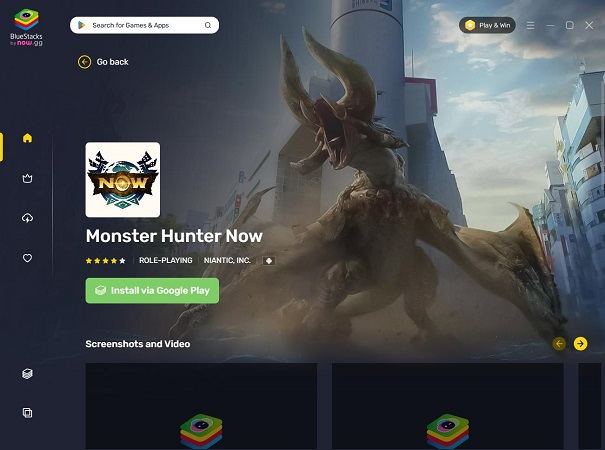
Parte 2: Compatibilità di Sistema e Dispositivo di MH Now e BlueStacks
Prima di entrare nel gioco, assicurarsi che il tuo dispositivo e BlueStacks siano compatibili è cruciale. Ecco cosa ti serve:
- Dispositivi Compatibili con Monster Hunter Now:Monster Hunter Now gira bene su Android 7 o superiore, 64-bit. E per gli utenti iOS, è richiesto un iPhone 8 o superiore.
- Compatibilità di Sistema di BlueStacks:
BlueStacks 5 è consigliato per un'esperienza ottimale. Tuttavia, BlueStacks 4 può anche eseguire Monster Hunter Now, ma potresti incontrare problemi di prestazioni occasionali.
Per la migliore esperienza, assicurati che il tuo PC soddisfi i requisiti di sistema consigliati per BlueStacks. BlueStacks 4 non è supportato sui computer Mac precedenti al 2014, computer Mac con chip M1 e M2, macOS 12 Monterey, macOS 13 Ventura e macOS 14 Sonoma. Funzionerà sui sistemi PC con Windows 7 e superiori.
- Prestazioni: A seconda delle specifiche del tuo PC, potresti avere problemi di prestazioni, come lag o crash. Assicurati che il tuo PC soddisfi i requisiti minimi per BlueStacks per avere un'esperienza semplice.
- Aggiornamenti del Gioco: BlueStacks aggiorna regolarmente il suo software per garantire la compatibilità con i nuovi giochi. È essenziale mantenere aggiornata la tua versione di BlueStacks per prevenire qualsiasi problema con Monster Hunter Now.
- Compatibilità: BlueStacks è generalmente compatibile con la maggior parte delle app Android, ma alcune app potrebbero non funzionare correttamente. Tuttavia, Monster Hunter Now è ben supportato su BlueStacks.
Ci Sono Rischi a Giocare a MH Now su BlueStacks?
Giocare a Monster Hunter Now su BlueStacks è un'esperienza emozionante, ma alcuni utenti potrebbero chiedersi se ha dei rischi. Non ti preoccupare, BlueStacks è un emulatore Android affidabile con un rischio minimo. Le preoccupazioni principali sono:
Parte 3: Giocare a Monster Hunter Now su PC senza BlueStacks - Phone Mirror
Non sei un fan di BlueStacks? Nessun problema! Usando Tenorshare Phone Mirror , puoi comunque goderti Monster Hunter Now sul tuo PC. Ecco come funziona:
Tenorshare Phone Mirror ti permette di mandare lo schermo dei tuoi dispositivi Android e iOS sul tuo PC e MAc. Ciò significa che puoi giocare Monster Hunter Now sul tuo PC controllandolo tramite il tuo smartphone o con una tastiera da gioco per un controllo migliorato (solo Tastiera per Android). Inoltre, Phone Mirror può effettaure catture schermo e registrare lo schermo di Android direttamente su PC.
Segui i passi per vedere come usare Phone Mirror per giocare a Monster Hunter Now su PC senza BlueStacks:
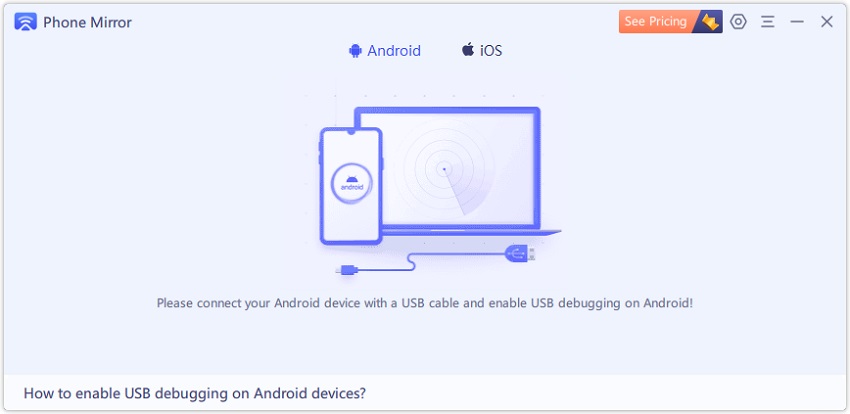
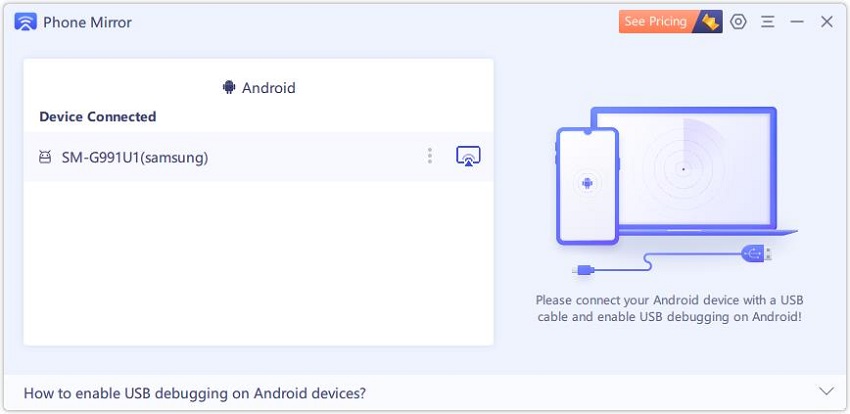
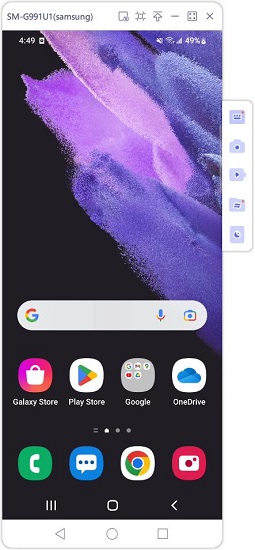
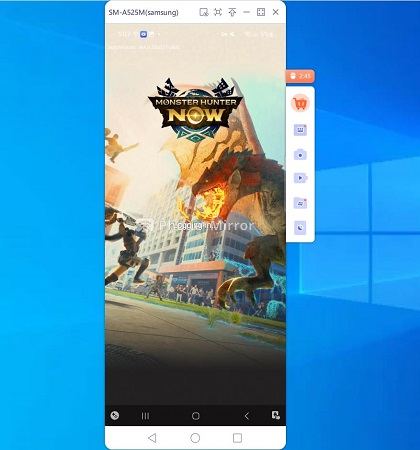
Lettura corrleata Monster Hunter Now GPS Hack on iOS & Android.
Consiglio Bonus: Il Miglior Spoofer GPS Finto per MH Now - iAnyGo [Da Provare]
Se stai cercando un modo di migliorare la tua esperienza di Monster HUnter Now, considera l'utilizzo di uno spoofer di posizione come iAnyGo. iAnyGo ti permette di falsificare la tua posizione del GPS, aprendo emozionanti possibilità nel gioco.
Con iAnyGo, gli utenti iOS possono falsificare la tua posizione con il joystick GPS su Monster Hunter Now, facendolo sembrare come se ti trovi in un posto diverso. Ciò può essere una svolta, aiutandoti ad accedere a contenuti esclusivi nel gioco o a fruire degli eventi specifici per località. Ecco i passi su come usare iAnyGo per falsificare la tua posizione:
- Scarica iAnyGo sul tuo computer e collega il tuo cellulare al computer tramite USB o WI-FI.

- Premi Invio per iniziare. Per i dispositivi Android, dovrai abilitare il Debug USB. Ci sono istruzioni su schermo per dirti come fare.

- Ora puoi inserire qualsiasi posizione nella barra di ricerca. Poi clicca: "Inizia a Modificare". In questo modo, puoi cambiare la tua posizione sul tuo telefono con un GPS finto senza la posizione finta.

iAnyGo può simulare il movimento in più punti e ha la funzione di movimento con joystick per controllare la direzione del movimento. Puoi impostare la velocità di movimento, e poi usare il joystick per avviare il tuo movimento automatico. O puoi impostarlo a manuale e muoverti come vuoi sulla mappa.
Domande Frequenti su Monster Hunter Now BlueStacks
1. BlueStacks è Disponibile per iOS?
Sfortunatamente, BlueStacks non è disponibile per i dispositivi iOS. È progettato per PC e Android.
2. Monster Hunter Now è su Android?
Si, Monster Hunter Now è disponibile per i dispositivi Android. Puoi scaricarlo dal Google Play Store.
3. Quali Dispositivi Sono Compatibili con Monster Hunter Now?
Monster Hunter Now è compatibile con la maggior parte dei dispositivi Android moderni. Per garantire un'esperienza di gioco fluida, assicurati che il tuo dispositivo soddisfi i requisiti di sistema del gioco.
Conclusione
Per concludere, giocare a Monster Hunter Now su BlueStacks non solo è possibile, ma è anche un modo fantastico per goderti questo fantastico gioco sul tuo PC. Con questa guida passo dopo passo che abbiamo fornito, puoi facilmente iniziare ed lanciarti nelle tue avventure di caccia. Ricorda di assicurarti che il tuo dispositivo e BlueStacks siano compatibili per evitare problemi di prestazioni.
Non sei un fan di BlueStacks? Nessun problema! Usare Tenorshare Phone Mirror offre un'alternativa valida, permettendoti di giocare a Monster Hunter Now sul tuo PC: Inoltre, il falsificatore della posizione iAnyGo può migliorare la tua esperienza di gaming dandoti più controllo sulla tua posizione in gioco.
Quindi, cosa aspetti? Tuffati nel mondo di Monster Hunter Now sul tuo PC e goditi l'emozione della caccia come mai prima. Buona caccia!
Esprimi la tua opinione
Esprimi la tua opinione
Crea il tuo commento per Tenorshare articoli
- Tenorshare 4uKey supporta come rimuovere la password per il tempo di utilizzo schermo iPhone o iPad senza perdita di dati.
- Novità Tenorshare: iAnyGo - Cambia la posizione GPS su iPhone/iPad/Android con un solo clic.
- Tenorshare 4MeKey: Rimuovere il blocco di attivazione di iCloud senza password/Apple ID.[Supporto iOS 16.7].

Tenorshare Phone Mirror
No.1 Specchio Telefonico per Android & iOS
Facile, Stabile & ad Alta Definizione











